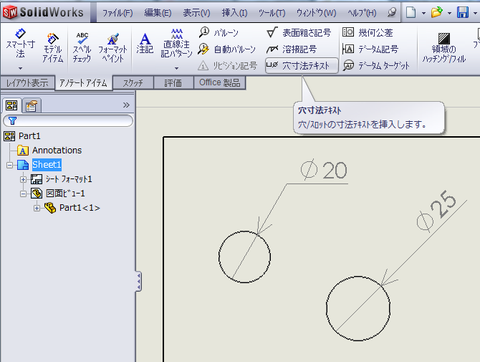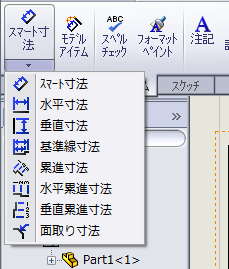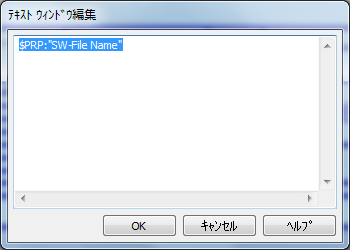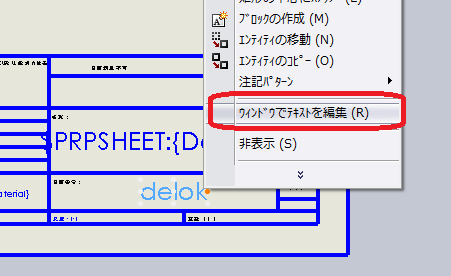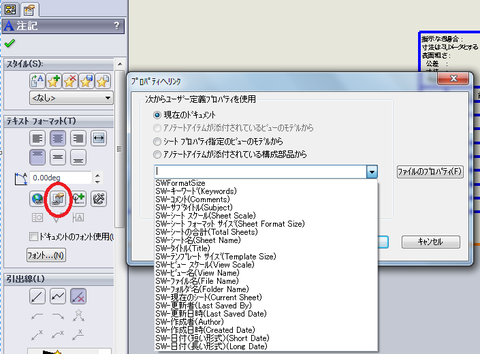CADをはじめたころは
若かったか?
このことはちょっとおいておいて
————————————————————————————————–
ソリッドワークスのスマート寸法のCは少し使いにくい。
カットする面(線)を先に指定し、続く面(線)を指定する。
10x45゜となるが、左側にあるプロパティマネージャーの中の「C」ボタンを押すと
C10となる。
1分と30秒間の動画
始めにアセンブリの全体が見えて、そして、その図面を書く。
若かったというのは、
動画のように端面を2つ指定しないといけないが、側面図からだとリブ(補強材、肉のスペアリブのリブは助骨アバラ)の2つの線を指定できない。
何度も以下のアラートを見た。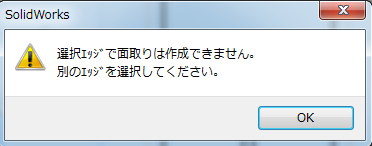
「選択エッジで面取りは作成できません。別のエッジを選択してください。」
というエラー?アラート?
この意味はわかる。
指定先はリブでないといけない。
しかし、
アセンブリなのでたまたま指定できな所がある。
Ctrlを押しながらとか、マウスをゆっくり近づけて選択した先の色の変化を見たりと何度かしたが
もともと、「スマート寸法のCは面倒」という苦手意識がそうさせたのかな?
以下のことに気がついたのは2日後の風呂の中。
「一度、非表示にすればいい」
ヒラメキが悪くなったのは年のせいか?
苦手という余計な気持ちまでも含めて考えるのがわるいのか?
最近のコマーシャルで見た
借金返済のことで脳内がいっぱいで他のことが考えられないってなのがあったな~。
考えることを少なくすることがいいのかもね。